YouTube動画やAmazonプライム動画などネットで配信されている動画の再生速度を細かく調整できるツール「Video Speed Controller」を紹介します。
このツールを利用すると、youtubeで用意されている再生速度よりも細かい速度で調節することが可能です。
また、Amazonプライム動画には倍速再生機能がありませんがこのツールであれば可能です。
対応デバイスは今のところPCのみです。スマホやiPhoneではこの方法は使えません。
導入は超簡単なので早速導入してみましょう。
この記事でわかること
導入手順
1、Chromeをインストール
パソコンにGoogle Chromeをインストールしていない場合にはまずはこちらをインストールします。この後紹介するVideo Speed Controllerは Google Chrome 上で動くツールになります。
参考 ChromeをダウンロードChromeをダウンロード2、拡張機能Video Speed Controllerをインストール
こちらから「Video Speed Controller」をインストールします。
(1)サイトにアクセスしてChromeに追加ボタンを押します。
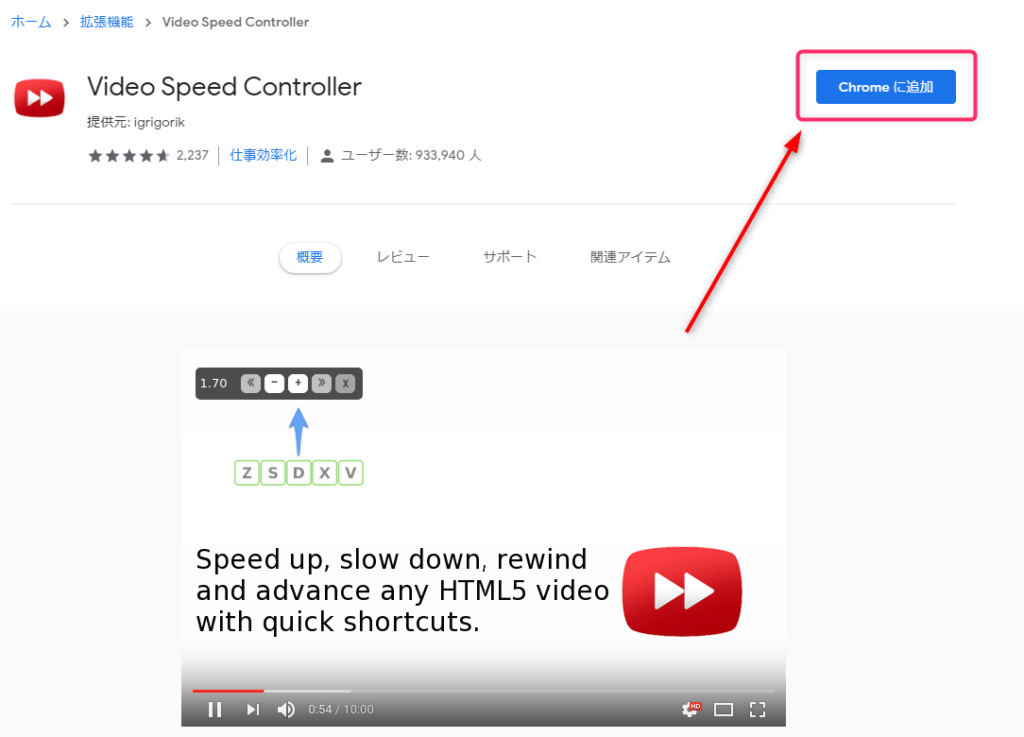
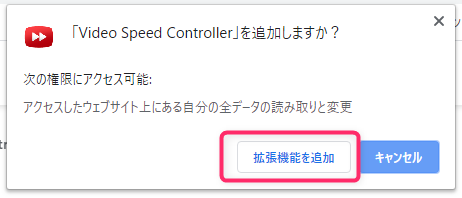
3、導入完了
Chromeの右上にこのようなアイコンが現れたらインストール完了となり、使える状態となりました。
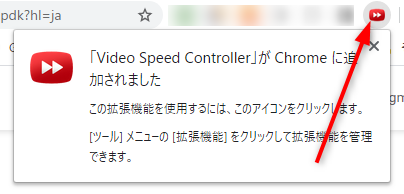
基本的な使い方(YouTubeの場合)
1、ChromeでYouTube動画を開いて動画の左上にツールが出ていることを確認する
YouTubeにChromeでアクセスして適当な動画を開きます。

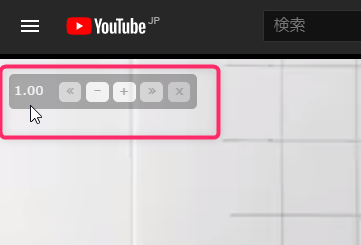
2、動画上に表示されているコントロールパネルで速度調整
ツールの上にマウスを乗せるとボタンが押せるようになります。
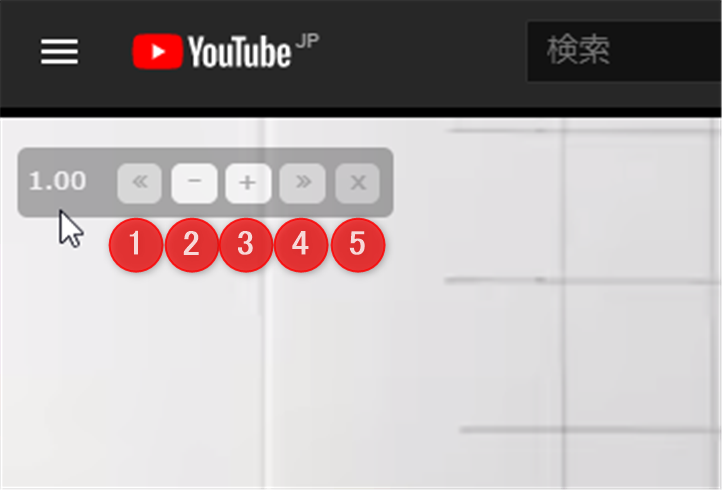
各ツールボタンの操作方法
①10秒巻き戻し
②0.1倍速遅くする
③0.1倍速早くする( デフォルトでは0.1秒刻みとなっていますが、この数値は設定でカスタマイズ可能です。 )
④10秒進める
⑤ツールを非表示(非表示になった後はキーボードの「v」で再表示できます。)
マウスで動かせないときも安心♪キーボードでも使える
Amazonプライムビデオではツールは表示されていますが、ボタンがマウスで押すことができません。(2020年1月現在)しかしキーボードのショートカットキーを利用すればツールを動かすことができます。
「S」再生速度を0.1倍遅くする
「D」再生速度を0.1倍速くする
「Z」10秒動画を巻き戻す
「X」10秒動画を進める
「R」再生速度をリセットする
「G」1.8倍速(設定済み)の再生速度にする
「V」ツールの表示・非表示の切り替え
【裏技?!】動画広告の再生速度も調整可能!
YouTubeをみていると動画の広告が入ってきますよね。
もし自分の興味がある動画広告だった場合最後まで見てしまう事もあると思います。
でも、この動画広告がたまに超長いことがあります(笑)
広告なのに20分から40分あることもあります。
この動画広告はYouTube上では再生速度の調節機能が停止されていますが、このツールであれば調節や早送りも可能です。
いきなり入ってくる動画広告が長すぎる場合もこのツールが便利です。
まとめ
このツールが動くのはHTML5 videoで作成された動画配信サービスで利用することができます。
youtubeやamazonvimeoやunextで動作が確認できましたが、abemaTVなど一部のサービスではツールが表示されるものの、ショートカットも効かず利用できないサイトもありました。
 ぽかぽかぞく
ぽかぽかぞく 

